
inform / лабораторная работа№2 / Лабораторная работа №2
.docЛабораторная работа № 2
Оцифровка части карты и создание базы данных
Цель данной работы – научиться регистрации и простейшей оцифровке растрового изображения и созданию базы данных, привязанной к оцифрованному изображению.
В этой работе мы научимся открывать растровые изображения в MapInfo, регистрировать их (присваивать координаты), оцифровывать (переводить растр в векторный формат) и создавать атрибутивную базу данных.
Для начала нам нужно открыть растровое изображение, на котором нам нужно будет оцифровать несколько церквей и сделать для них базу данных. В данном случае они отображены розовым цветом. Откройте файл Церкви.JPG в MapInfo следующим образом.
Файл-Открыть. Тип файла – Растр. Откроется диалог:
Н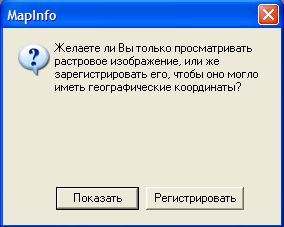 ажмите
«Регистрировать» - мы хотим задать
координаты точкам изображения, чтобы
все объекты на нем и относительно него
имели свои координаты в выбранной нами
системе координат (проекции).
ажмите
«Регистрировать» - мы хотим задать
координаты точкам изображения, чтобы
все объекты на нем и относительно него
имели свои координаты в выбранной нами
системе координат (проекции).
Откроется диалог регистрации изображения.
З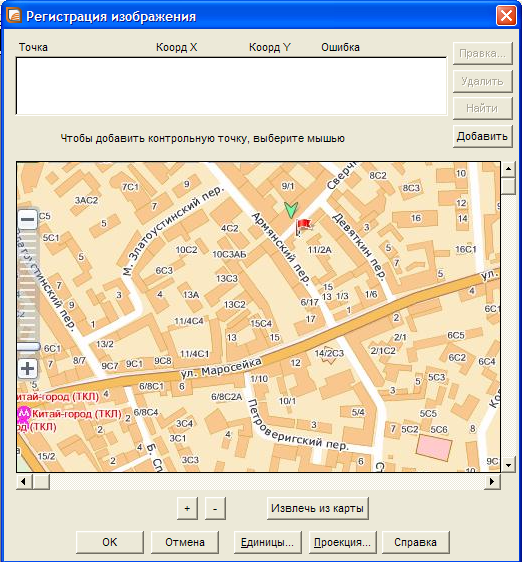 десь
мы должны установить минимум три
контрольные точки (Х,Y, разворот),
координаты которых на растре должны
соответствовать координатам на местности.
На практике, особенно в привязке снимков,
используют 9 и больше точек, чтобы
минимизировать число ошибок совмещения.
В данном примере эти координаты
правдоподобны, но совмещены неточно.
десь
мы должны установить минимум три
контрольные точки (Х,Y, разворот),
координаты которых на растре должны
соответствовать координатам на местности.
На практике, особенно в привязке снимков,
используют 9 и больше точек, чтобы
минимизировать число ошибок совмещения.
В данном примере эти координаты
правдоподобны, но совмещены неточно.
Нажмите кнопку «Проекция» и выберите категорию «Долгота/Широта» и в самом низу СК – «Долгота/Широта (WGS 84)(EPSG:4326)».
Далее нажмите на кнопку «Добавить», чтобы добавить первую контрольную точку – она появится в левом верхнем углу изображения.
Установите ее на пересечении М. Златоустинского пер. и Армянского пер., задав координаты на карте 37,636326 и 55,759931.

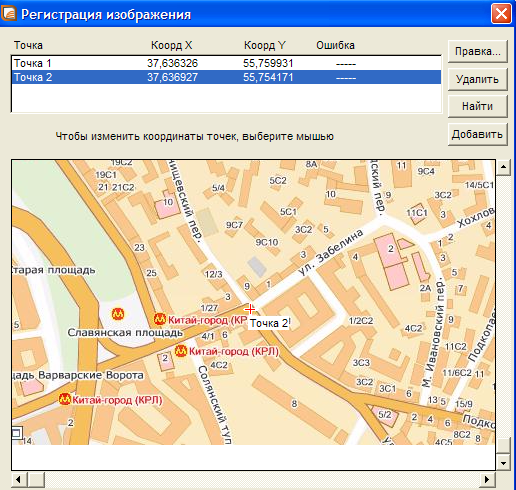
Поставим вторую точку на пересечении Б. Спасоглинищевского пер. и ул. Забелина в левом нижнем углу изображения, нажав сначала кнопку «Добавить», иначе вы просто переставите выбранную первую точку в другое место. Ее координаты: Х: 37,636927, Y: 55,754171 (в градусах и десятых долях).
Третью точку поставим на пересечении ул. Воронцово поле и Дурасовский пер. в правом нижнем углу изображения с координатами 37,650832 и 55,753179
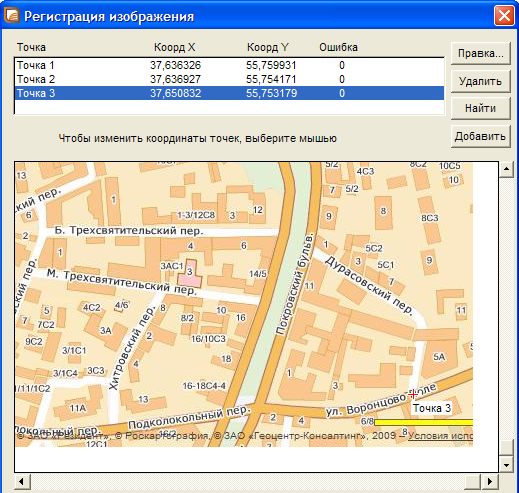
Добавим четвертую точку для контроля ошибок, допущенных нами при установке точек. Установим ее на пересечении ул. Покровки и Барашевского пер. в правом верхнем углу изображения с координатами 37,648643 и 55,759899.
У меня получились такие результаты:
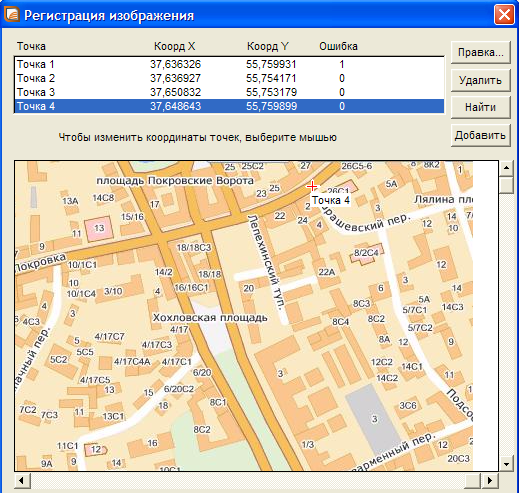
Нажмите «ОК» и перед вами откроется окно карты с зарегистрированным изображением.
Теперь нам нужно создать базу данных изображенных на карте церквей (розовый цвет). Программа на растре не различает объектов – он для нее всего лишь файл с заданными координатами (если заданы). Нам нужно выделить отдельные объекты с карты – церкви, чтобы программа смогла их различить и запомнить. Такой процесс называется оцифровкой растра, т.е. перевод растрового изображения в векторное нанесением на отдельный слой объектов в векторном виде, соответствующих объектам на растре. Оцифровка вообще – способ занесения данных в ГИС с созданием связанной с графическим объектом базы данных.
На растре нельзя рисовать векторными инструментами, поэтому создадим отдельный слой, на котором разместятся все оцифрованные объекты и который будет связывать графические объекты и их атрибуты.
Создайте новую таблицу.

Таблица будет нужна нам в виде списка и расположена на уже открытой карте. Если вы по ошибке выбрали пункт «Показать картой» - откроется отдельное пустое окно с картой, - просто закройте его.
Если вы хотите изменить структуру таблицы, а не создавать ее заново, выберите в меню «Таблица – Изменить – Перестроить»
Структура таблицы будет иметь вид:
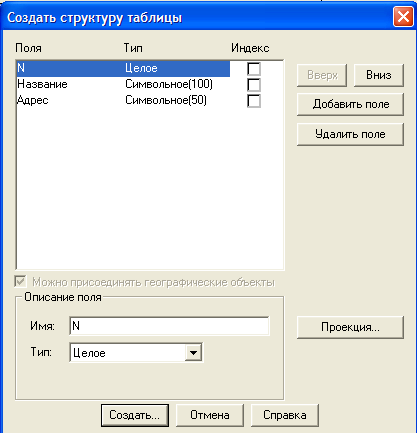
Т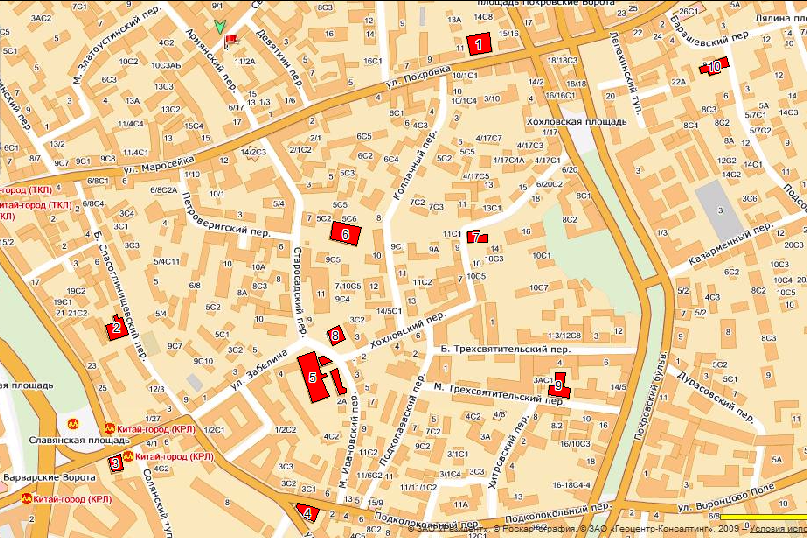 еперь
оцифруйте церкви на карте, используя
инструмент «Полигон», сверяясь с
образцом:
еперь
оцифруйте церкви на карте, используя
инструмент «Полигон», сверяясь с
образцом:

Подписи взяты из колонки N.
Перед сдачей ее преподавателю вспомните, что такое растровое и векторное изображения, что было сделано в работе и зачем.
